Pour ajouter une nouvelle ligne, appuyez sur le bouton « Ajouter ligne ».
Pour ajouter une nouvelle ligne, cliquez sur l’onglet « Lignes » puis sur le bouton « Ajouter ligne ».
Pour renseigner une ligne, vous pouvez :
- Appuyer sur le bouton « Modifier » (représenté par un icône « crayon ») pour ouvrir un formulaire de saisie de la ligne
- Saisir directement votre ligne sur la liste affichée
Le formulaire de saisie d’une ligne se présente sous la forme suivante :
Dans ce formulaire vous allez pouvoir rentrer les informations suivantes :
- Barre de recherche (par référence ou titre de l’article) : Permet de rechercher rapidement un article existant.
- Référence article : Permet de saisir une référence unique associée à l’article.
- Titre : Permet d’indiquer le nom ou libellé de l’article.
- Description : Zone de texte pour détailler les caractéristiques ou informations complémentaires sur l’article.
- Prix (€) : Permet de saisir le prix unitaire hors taxes de l’article.
- Quantité : Permet d’indiquer la quantité à facturer.
- Unité : Permet de définir l’unité de mesure (exemple : pièce, heure, mètre).
- Remise (%) : Permet d’appliquer une remise en pourcentage sur l’article.
- TVA : Menu déroulant pour sélectionner le taux de TVA applicable.
- Code comptable : Permet d’associer un code comptable spécifique à l’article.
- Temps prévisionnel : Permet d’indiquer le temps estimé lié à l’utilisation de l’article.
- Repère : Permet d’ajouter une information interne ou un repère technique lié à l’article.
- Site Internet : Permet de référencer un lien ou une adresse web associée à l’article.
- Enregistrer en base article : Permet d’enregistrer cet article dans la base pour le réutiliser ultérieurement.
- Import rapide : Permet d’importer un article directement depuis une ligne d’un fichier CSV.
Après avoir saisi ces données, il suffit d’appuyer sur le bouton « Enregistrer ».

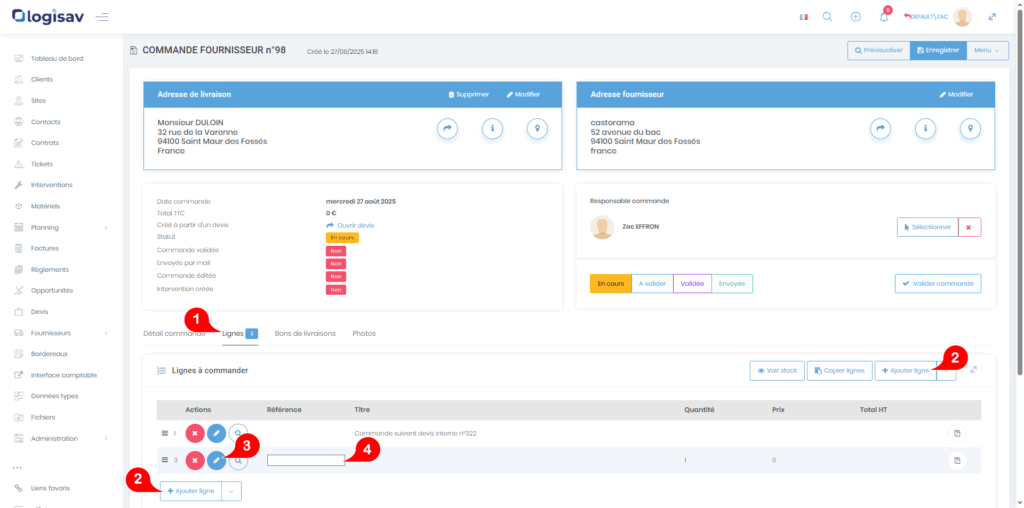
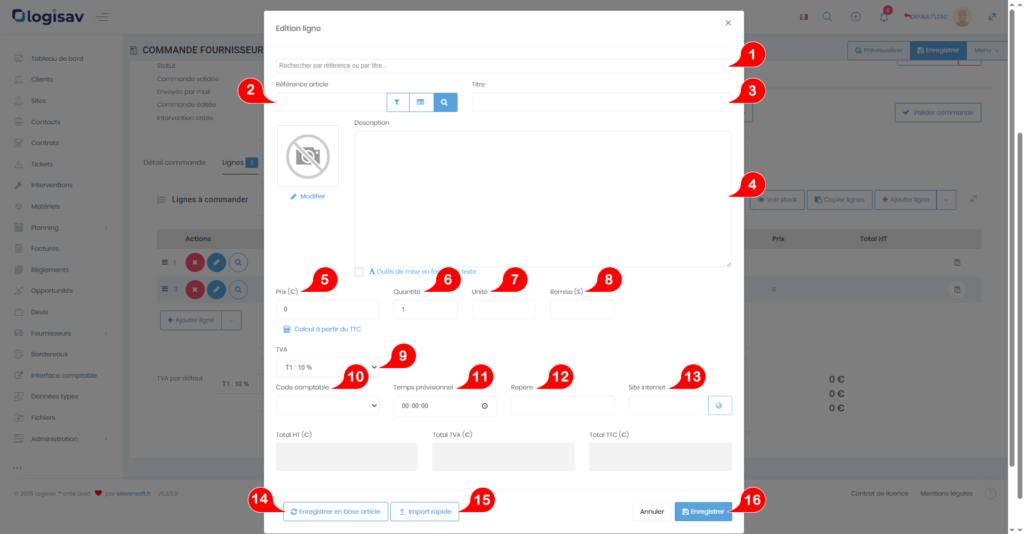
Comments are closed.